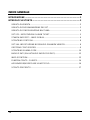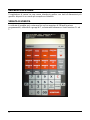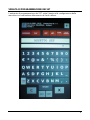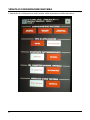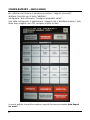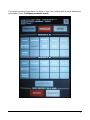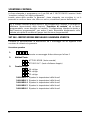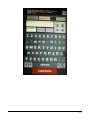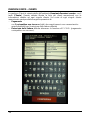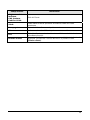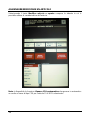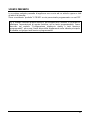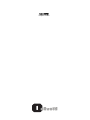ADDENDUM AL MANUALE DI ISTRUZIONI PER L'USO
NETTUN@3000
REGISTRATORE DI CASSA
DRAFT

Pubblicazione emessa da:
Olivetti S.p.A.
Gruppo Telecom Italia
Via Jervis, 77 - 10015 Ivrea (TO)
Questo addendum contiene informazioni aggiuntive al manuale del misuratore
fiscale CRF3000 (contenuto nell'imballo) commercializzato con la denominazione
NETTUN@3000
(è utilizzabile a partire dalla release fw emessa in Luglio 2016).
Il produttore si riserva il diritto di apportare modifiche al prodotto descritto in
questo manuale in qualsiasi momento e senza preavviso.
I requisiti qualitativi di questo prodotto sono
attestati dall’apposizione della marcatura
sul prodotto.
Si richiama l'attenz
ione sulle seguenti azioni che possono compromettere
la
conformità sopra attestata, oltre, naturalmente, le caratteristiche del prodotto:
• errata alimentazione elettrica
• errata installazione o uso errato o improprio o comunque difforme dalle
avvertenze riportate sul manuale d'uso fornito col prodotto
• sostituzione di componenti o accessori originali con altri di tipo non approvato
dal costruttore, o effettuata da personale non autorizzato.
Sicurezza dell’utente
Collegare la macchina ad una presa di corrente che sia posta nelle vicinanze e
sia facilmente accessibile.
Accedere alla zona del gruppo di stampa ai soli fini della sostituzione
accessori. Non usare la macchina sopra o vicino a fonti di calore (p.e. radiatori) o
molto vicino all’acqua (p.e. piscine o docce).
Per scollegare effettivamente l’apparecchio, occorre disinserire la spina del cavo
di alimentazione dalla presa di corrente. Per pulire la macchina scollegarla
dalla presa di corrente, usare un panno umido e non usare liquidi corrosivi.

18
INDICE GENERALE
INTRODUZIONE ............................................................................................1
INTERFACCIA UTENTE................................................................................2
VIDEATA DI VENDITA.................................................................................................. 2
VIDEATA DI PROGRAMMAZIONE DEI SET.............................................................. 3
VIDEATA DI CONFIGURAZIONE MACCHINA ........................................................... 4
SET 970 – IMPOSTAZIONI OLI-WEB TICKET............................................................ 5
STAMPA RAPPORTI – INVIO E-EMAIL...................................................................... 6
SCONTRINO CORTESIA............................................................................................. 8
SET 344 - IMPOSTAZIONE MESSAGGIO GARANZIA VENDITA............................. 8
GESTIONE CONTI SOSPESI...................................................................................... 9
SCONTRINO ELIMINA CODE.................................................................................... 10
BACKUP DATI (SALVATAGGIO RAPIDO DEI DATI)............................................... 13
INVIO SCONTRINI...................................................................................................... 13
FUNZIONI CONTO - CLIENTE................................................................................... 14
AGGIUNGERE/MODIFICARE UN ARTICOLO.......................................................... 16
SCONTO PREFERITO............................................................................................... 17

1
INTRODUZIONE
Questo addendum contiene delle informazioni relative a funzionalità aggiuntive che
integrano e completano quelle già presenti nel manuale di "Istruzioni per l’Uso"
presente nell’imballo del registratore di cassa.
Per facilitarne la comprensione il presente documento è impaginato e strutturato
come il manuale di "Istruzioni per l’Uso" e le informazioni sono riportate conservando
il contesto in cui sono inserite riportando, se necessario, tutto il contenuto della
pagina.

2
INTERFACCIA UTENTE
Il registratore di cassa ha una nuova interfaccia grafica con tasti di dimensioni più
grandi e disposti in un modo più semplice ed intuitivo.
VIDEATA DI VENDITA
La videata di vendita può contenere fino ad un massimo di 28 tasti funzione
programmabili, utilizzabili a gruppi di 7, selezionabili attraverso i tasti funzione F+ ed
F-.

3
VIDEATA DI PROGRAMMAZIONE DEI SET
L’ambiente di programmazione dei SET aiuta l’utente nella configurazione della
macchina con una tastiera alfanumerica di facile utilizzo.

4
VIDEATA DI CONFIGURAZIONE MACCHINA
L’ambiente di configurazione aiuta l’utente nelle impostazioni della macchina.

5
SET 970 – IMPOSTAZIONI OLI-WEB TICKET
Questo servizio permette di memorizzare tutti gli scontrini emessi negli ultimi 2 mesi dal
registratore di cassa in formato XML e inviarli ad un Computer impostato come Server e
preconfigurato ad esempio con un applicativo software gestionale.
E’ possibile definire la frequenza con cui effettuare l’invio delle transazioni di vendita
(scontrini) al server.
Per poter accedere al servizio deve essere attiva e disponibile una connessione di rete.
Configurare la connessione di rete del registratore di cassa secondo la tipologia di
connettività disponibile impostando opportunamente i parametri della serie SET 900.
Nota: per svolgere questo tipo di servizio si deve prima abilitare la porta di rete ethernet
SET920, impostandola al valore 1.
Procedura operativa
1.
.9. .7. .0. .X.
2. STATO DEL SERVIZO 1=ABILITATO
0=DISABILITATO
MODALITÀ DEL SERVIZIO 0=MAI
(Gli scontrini non vengono inviati in automatico ma
salvati in memoria per un periodo di 2 mesi e
prelevati utilizzando un web server dedicato)
1=OGNI GIORNO
2=OGNI SCONTRINO
(Impostazione di default)
http://XXX.XXX.XXX.XXX
(ad esempio: 192.168.1.34:80)
Se è stata attivivata l’opzione “OGNI GIORNO”
oppure “OGNI SCONTRINO”, in questo campo
deve essere programmato l’indirizzo del server a
cui inviare gli scontrini in formato XML.

6
STAMPA RAPPORTI – INVIO E-EMAIL
per utilizzare la funzione è necessario premere "rapporti via email",
abilitare il servizio con il tasto "abilitato",
configurare i dati attraverso "Configura parametri email";
una volta configurato, si selezionano i rapporti che si desidera inviare e, solo
dopo aver eseguito uno Z10, vengono inviate le mail.
In questa videata è possibile scegliere i rapporti da inviare premendo Invia Report
via e-mail.

7
È possibile cambiare/impostare l’indirizzo e-mail con i relativi dati di posta elettronica,
premendo il tasto Configura parametri e-mail.

8
SCONTRINO CORTESIA
La frase stampata si programma con il set 344 ed E' NECESSARIO inserire il tasto
"scontrino cortesia" tra i tasti configurabili.
inserito prima della vendita "in garanzia", viene stampato uno scontrino in cui è
presente un codice a barre che, letto con un bcr, visualizza il prezzo dell'articolo.
Se si intende utilizzare questa funzione, per semplificarne l’utilizzo, si consiglia di
effettuare l’associazione della funzione “Scontrino di cortesia” ad un tasto
programmabile, come descritto nel capitolo “Configurazione interfaccia utente e
tasti funzione programmabili”, per avere il tasto disponibile direttamente sulla
videata principale di vendita nel gruppo tasti funzione programmabili.
SET 344 - IMPOSTAZIONE MESSAGGIO GARANZIA VENDITA
Permette di personalizzare la descrizione ed il messaggio da far apparire sullo
scontrino di cortesia e/o garanzia.
Procedura operativa
1. .3. .4. 4. .X.
344-LINEA 1 Inserire un messaggio di descrizione per la linea 1
2. Attributi Testo
.0. .X.
ATTRIB. NORM. (testo normale)
.1. .X.
ATRIB.D.ALT. (testo di altezza doppia)
3. Caratteri/Riga
.0. .X.
36 crt/riga
.1. .X.
44 crt/riga
.2. .X. 52 crt/riga
344-LINEA 2 Ripetere le impostazioni della linea1
344-LINEA 3 Ripetere le impostazioni della linea1
344-LINEA 4 Ripetere le impostazioni della linea1
344-LINEA 5 Ripetere le impostazioni della linea1
344-LINEA 6 Ripetere le impostazioni della linea1

9
GESTIONE CONTI SOSPESI
In ambiente Retail, tra I tasti funzione disponibili sono presenti fino a 5 conti (conto1,
conto2, conto3, etc.) che possono essere selezionati e assegnati a dei tasti funzione.
Assegnare a dei tasti funzione i Conti (da 1 a 5) per poterli utilizzare direttamente
dalla videata di vendita.
Quando si esegue uno scontrino, per poter gestire più conti in sospeso, procedere
come nell’esempio in cui si gestiscono 2 scontrini contemporaneamente.
1) scegliere tra I tasti funzioni assegnati Conto1
2) scegliere gli articoli da mettere in vendita sullo scontrino
3) scegliere tra I tasti funzioni assegnati Conto2
4) scegliere gli articoli da mettere in vendita sullo scontrino
5) selezionare dal tasto funzione Conto1 e procedere aggiungendo articoli o alla
chiusura dello scontrino
6) selezionare dal tasto funzione Conto2 e procedere aggiungendo articoli o fino
alla chiusura dello scontrino
Nota: è possibile ripetere più volte l’operazione di passaggio da uno scontrino
all’altro (da Conto 1 a Conto 2) premendo il rispettivo tasto funzione Conto1 o
Conto2.

10
SCONTRINO ELIMINA CODE
La funzione “elimina code” si utilizza in genere per attività commerciali, nei casi in
cui è necessario gestire l’afflusso dei clienti al pagamento degli articoli, aspettando il
proprio turno. (Ad esempio in una gelateria o in una gastronomia in cui si emettono
gli scontrini che riportano in appendice la numerazione progressiva del proprio
turno). Per programmare le code degli scontrini emessi dal registratore di cassa,
selezionare dall’ambiente F> funzioni generali > configurazione macchina >
configurazione.
Selezionando il tasto Elimina code compare la videata di configurazione:
Se si intende utilizzare questa funzione, per semplificarne l’utilizzo, si consiglia di
effettuare l’associazione della funzione “Elimina code” ad un tasto
programmabile, come descritto nel capitolo “Configurazione interfaccia utente e
tasti funzione programmabili”, per avere il tasto disponibile direttamente sulla
videata principale di vendita nel gruppo tasti funzione programmabili.

11

12
Tasto Descrizione
Elimina code On / Off
Attiva o disattiva con i rispettivi tasti questa funzione
Descrizione
Permette di inserire fino a 4 linee di descrizione in formato testo o
numerico con vari attributi carattere.
Con il tasto Testo si inserisce la descrizione associabile ad una delle
4 linee disponibili (tasti 1,2,3,4)
Attrib.: imposta la dimensione del carattere tra 0=normale,
1=doppia altezza, 2=doppia larghezza
Num.: imposta il numero progressivo dello scontrino (numero del
cliente da servire)
Tasto Descrizione
Icona
Indica il numero dell’icona merceologica precedentemente inserita
nel registratore di cassa e richiamabile da questa voce con il numero
ad essa associato.
Con i tasti < oppure > si possono sfogliare in modo visuale le icone,
che vengono visualizzate nel riguardo compreso tra i due tasti.
Cnt max
Indica il numero massimo per la numerazione progressiva degli
scontrini emessi.
Conferma
Conferma le impostazioni inserite nelle varie voci e le memorizza
nel registratore di cassa.
Cancella
Annulla le impostazioni eseguite in una voce della videata
<-
Esce da questa videata e ritorna alla videata principale di vendita.
Dopo aver eseguito la programmazione della funzione elimina code, per poterla
utilizzare, entrare nell’ambiente di vendita e, prima di effettuare uno scontrino,
selezionare il tasto elimina code e successivamente attivarlo (scegliendo on).
Successivamente, sempre prima di effettuare uno scontrino, selezionando il tasto
elimina code è possibile disattivarlo (scegliendo off).

13
BACKUP DATI (SALVATAGGIO RAPIDO DEI DATI)
Sul registratore di cassa è presente una funzione per il salvataggio rapido dei dati.
Se si intende utilizzare questa funzione, si consiglia di effettuare l’associazione
della funzione “Backup dati” ad un tasto programmabile, come descritto nel
capitolo “Configurazione interfaccia utente e tasti funzione programmabili”, per
avere il tasto disponibile direttamente sulla videata principale di vendita nel
gruppo tasti funzione programmabili.
Per eseguire questa copia di sicurezza dei dati utente:
1. Inserire nella porta USB frontale del registratore di cassa una chiavetta USB per archiviare i
dati.
2. Selezionare dalla barra dei tasti funzione la voce Backup.
Sullo schermo del registratore di cassa compare il messaggio di rilevamento stick USB
Attendere il termine della copia, sullo schermo del registratore di cassa compare il
messaggio di rimuovere lo stick USB.
Nota: il tipo di salvataggio dei dati è equivalente alla procedura manuale eseguibile con il
comando SET350.
INVIO SCONTRINI
Nell’elenco dei tasti funzione disponibili, è selezionabile la funzione “Invio scontrini” per poter
inviare, nel momento in cui lo si preme, gli scontrini in formato XML al server preconfigurato con
il comando SET 970.
Se si intende utilizzare questa funzione, per semplificarne l’utilizzo, si consiglia di
effettuare l’associazione della funzione “Invio scontrini” ad un tasto
programmabile, come descritto nel capitolo “Configurazione interfaccia utente e
tasti funzione programmabili”, per avere il tasto disponibile direttamente sulla
videata principale di vendita nel gruppo tasti funzione programmabili.
Questo servizio permette di memorizzare tutti gli scontrini emessi negli ultimi 2 mesi
dal registratore di cassa in formato XML e inviarli ad un Computer impostato come
Server e preconfigurato ad esempio con un applicativo software gestionale.
E’ possibile definire la frequenza con cui effettuare l’invio delle transazioni di vendita
(scontrini) al server.
Per poter accedere al servizio deve essere attiva e disponibile una connessione di
rete.
Configurare la connessione di rete del registratore di cassa secondo la tipologia di
connettività disponibile impostando opportunamente i parametri della serie SET 900.
Nota: per svolgere questo tipo di servizio si deve prima abilitare la porta di rete
ethernet SET920, impostandola al valore 1.

14
FUNZIONI CONTO - CLIENTE
La gestione Clienti è selezionabile dall’ambiente Funzioni>Funzioni conto> con il
tasto [Cliente]. Questa videata illustra la lista dei clienti memorizzati con le
informazioni relative ad ogni singolo cliente. Sul conto di ogni singolo cliente
memorizzato sarà possibile eseguire operazioni di:
Pagamento
con Corrispettivo non riscosso (tutti i documenti emessi sono memorizzati e
quindi disponibili per l’emissione della fattura differita)
Emissione della fattura differita attraverso la funzione di P.C.N.R. (pagamento
corrispettivo non riscosso).

15
Campi Cliente Descrizione
Ragione sociale
Indirizzo,
CAP. Comune
Cod.FIsc./P.IVA
Dati del Cliente
Saldo
Saldo relativo a tutte le operazioni di vendita a credito del Cliente
selezionato
Non pagato
Operazioni di vendita con corrispettivo non riscosso
Fido Valore massimo che il Cliente può avere come credito
Esci
Chiude la finestra per la visualizzazione dell’elenco dei clienti e torna
alla videata funzioni.
Elimina cliente
Consente di selezionare un cliente presente nella lista dei clienti e di
eliminarlo. Selezionare il cliente dall’elenco e premere il tasto
[Elimina cliente].

16
AGGIUNGERE/MODIFICARE UN ARTICOLO
Selezionando il tasto Modifica articolo o reparto compare la videata in cui è
possibile editare le caratteristiche dell’articolo.
Nota: è disponibile la funzione Genera C39 automatico che genera in automatico
un codice a barre di tipo C39 per l’articolo PLU BCR selezionato.

17
SCONTO PREFERITO
Lo scontrino preferito permette di applicare uno sconto ad un articolo oppure a tutti
gli articoli di vendita.
Viene considerato "preferito" il PRIMO sconto percentuale programmato con set 307.
Se si intende utilizzare questa funzione, per semplificarne l’utilizzo, si consiglia di
effettuare l’associazione di questa funzione ad un tasto programmabile, come
descritto nel capitolo “Configurazione interfaccia utente e tasti funzione
programmabili”, per avere il tasto disponibile direttamente sulla videata principale
di vendita nel gruppo tasti funzione programmabili.
La pagina si sta caricando...
-
 1
1
-
 2
2
-
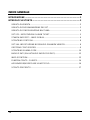 3
3
-
 4
4
-
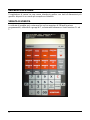 5
5
-
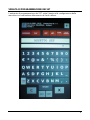 6
6
-
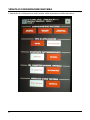 7
7
-
 8
8
-
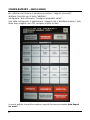 9
9
-
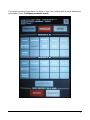 10
10
-
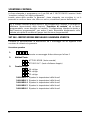 11
11
-
 12
12
-
 13
13
-
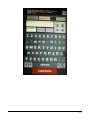 14
14
-
 15
15
-
 16
16
-
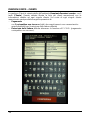 17
17
-
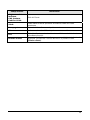 18
18
-
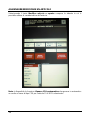 19
19
-
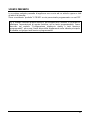 20
20
-
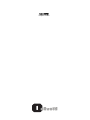 21
21
Olivetti Nettun@ 3000 Manuale del proprietario
- Tipo
- Manuale del proprietario
- Questo manuale è adatto anche per
Documenti correlati
-
Olivetti Nettun@ 7000plus Manuale del proprietario
-
Olivetti Nettun@ 7000 T Manuale del proprietario
-
Olivetti Nettun@ 3000 Underwood Manuale del proprietario
-
Olivetti PRT 400FX Manuale del proprietario
-
Olivetti Nettuna 250 Underwood Manuale del proprietario
-
Olivetti Nettuna 250 Manuale del proprietario
-
Olivetti Nettun@ 7000 T Manuale del proprietario
-
Olivetti Nettun@ 7000plus Manuale del proprietario
-
Olivetti Nettuna 700 Manuale del proprietario
-
Olivetti Nettuna 300 Underwood Manuale del proprietario